Pitanje
Problem: Kako popraviti pogrešku Mac App Store 100?
Želio sam preuzeti određene aplikacije iz Mac App Storea. Međutim, dobio sam poruku o pogrešci koja kaže:
“Nismo mogli ispuniti vaš zahtjev za App Store. Došlo je do nepoznate pogreške (100). Došlo je do pogreške u App Storeu. Molimo pokušajte ponovo kasnije."
Pokušao sam pokrenuti preuzimanje nekoliko puta, ali se opet pojavila pogreška. Što to znači?
Riješen odgovor
App Store Error 100 stara je poruka o pogrešci[1] koji bi se mogao pojaviti na bilo kojem Mac OS X-u
[2] računalo ili prijenosno računalo kada preuzmete potrebnu aplikaciju. Konkretan izvor pogreške je nepoznat. Međutim, često je povezano s problemima povezivanja. Stoga, čim se ova pogreška pojavi na zaslonu, trebali biste provjeriti je li vaša Wi-Fi ili kabelska veza u redu.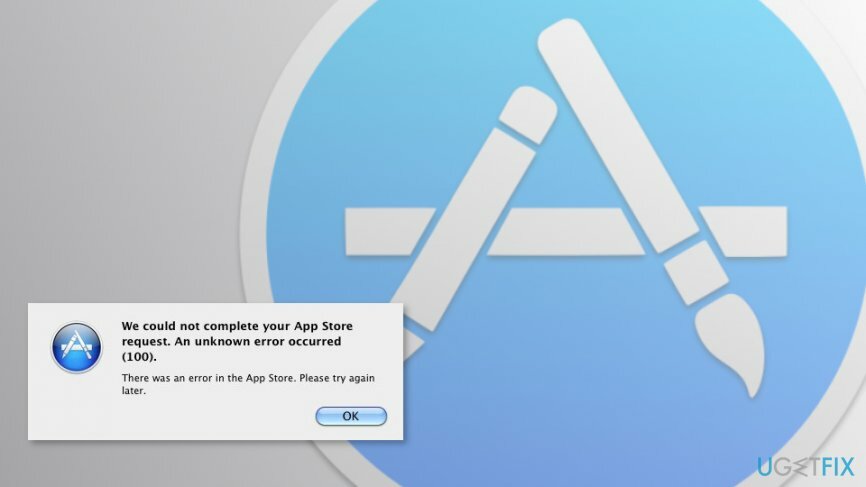
Ponekad je greška privremena. Stoga, nakon što pritisnete gumb OK i pokušate ponovno nakon nekoliko minuta, možete preuzeti potrebne aplikacije. Ponovno pokretanje Mac-a također može pomoći u rješavanju problema. Međutim, ako problem i dalje postoji, morate uložiti malo više truda kako biste popravili App Store Error 100.
Srećom, to nije težak i kompliciran zadatak. Dakle, u nekoliko klikova trebali biste moći preuzeti potrebnu aplikaciju iz trgovine.
Smjernice za ispravljanje pogreške App Store 100
Za popravak oštećenog sustava morate kupiti licenciranu verziju Mac perilica za rublje X9 Mac perilica za rublje X9.
App Store Error 100 jedna je od pogrešaka koju nije teško popraviti. Često je dovoljno odustati ili prilično prisiliti[3] App Store i ponovno ga otvorite ili ponovno pjevajte i pjevajte.
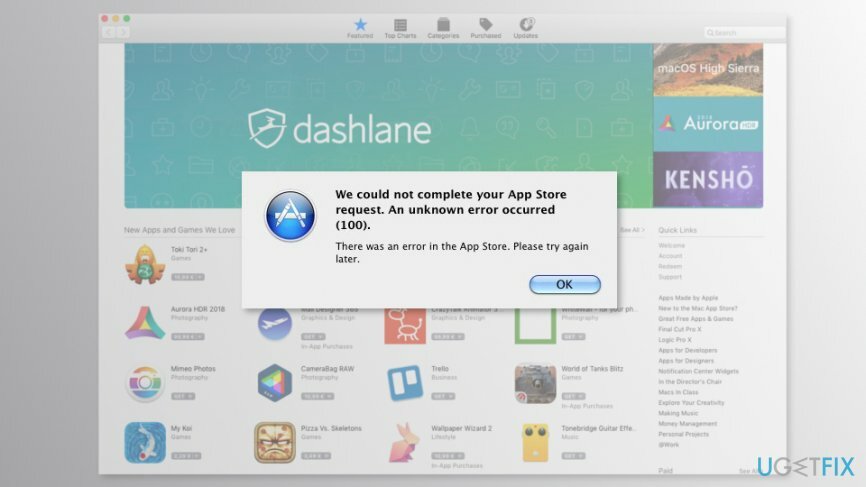
Metoda 1. Prisilno zatvorite Mac App Store
Za popravak oštećenog sustava morate kupiti licenciranu verziju Mac perilica za rublje X9 Mac perilica za rublje X9.
- Nakon što dobijete pogrešku pri pokušaju preuzimanja aplikacije, ostavite Mac App Store otvorenim i istovremeno pritisnite ove tipke: Command + Q
- Držite ove tipke oko 10 sekundi, a zatim ih otpustite.
- Ponovno pokrenite Mac App Store.
Pronađite i pokušajte preuzeti potrebnu aplikaciju. Nadamo se da ćete sada uspjeti. Ako ne, pokušajte s drugom metodom da popravite Mac App Store Error 100.
Metoda 2. Odjavite se i pjevajte u App Storeu
Za popravak oštećenog sustava morate kupiti licenciranu verziju Mac perilica za rublje X9 Mac perilica za rublje X9.
Prije nego što slijedite dolje navedene korake, trebali biste prisilno zatvoriti Mac App Store kao što je objašnjeno u gornjoj metodi. Ako ste to već učinili, odjavite se i prijavite se u trgovinu:
1. Otvorena Mac App Store.
2. Klik Store gumb na gornjoj traci izbornika.
3. Odaberite Odjavi se opcija.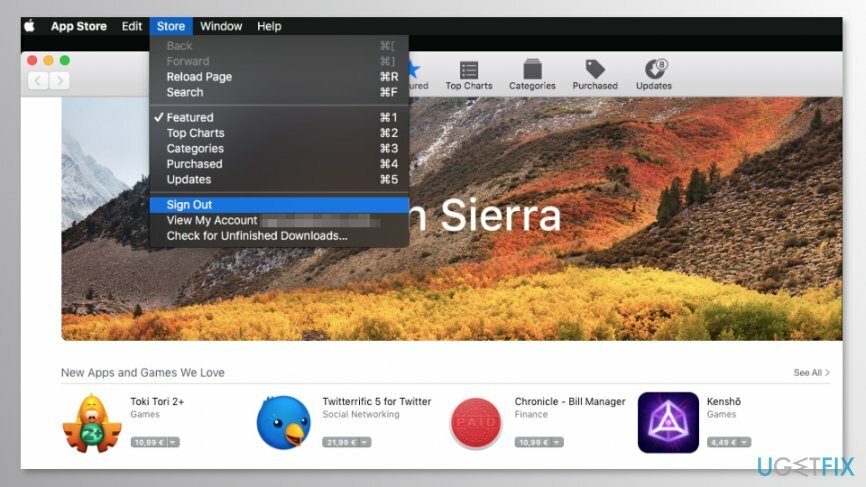
4. Ponovno kliknite na Store dugme.
5. Iz izbornika koji se pojavi odaberite Prijaviti se i unesite svoju lozinku.
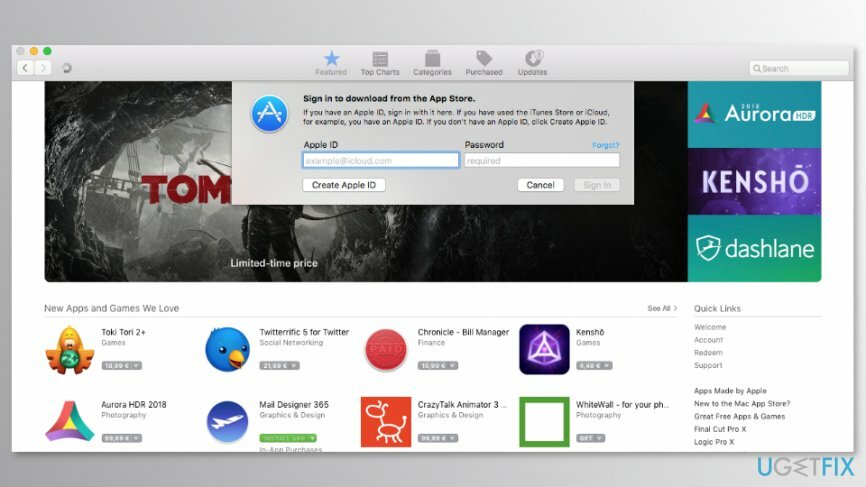
Nakon što su ovi koraci dovršeni, više ne biste trebali naići na pogrešku Mac App Store 100. Stoga biste trebali moći preuzeti potrebne aplikacije.
Metoda 3. Pjevajte iz App Storea i korisničkog računa
Za popravak oštećenog sustava morate kupiti licenciranu verziju Mac perilica za rublje X9 Mac perilica za rublje X9.
Treća opcija za popravljanje pogreške Mac App Storea 100 zahtijeva odjavu s oba – App Store i Mac OS X korisnički račun.
- Otvorena Mac App Store i kliknite Store gumb na gornjoj traci izbornika.
- Na padajućem izborniku koji se pojavi odaberite Odjavi se opcija.
- Nakon što se odjavite, kliknite na Jabuka u gornjoj traci izbornika.
- S padajućeg izbornika odaberite Odjavite se opcija.
- Nakon što se odjavite, ponovno zapjevajte.
- Otvorite Mac App Store i ponovno se prijavite.
Pokušajte sada preuzeti aplikaciju. Ako se pogreška ponovno pojavi, trebali biste ponovno pokrenuti računalo i zatim pokušati ponovno. Korisnici izvještavaju da su uspjeli popraviti Mac App Store pogrešku 100 tek nakon ponovnog pokretanja Mac računala.
Automatski popravite svoje greške
Tim ugetfix.com pokušava dati sve od sebe kako bi pomogao korisnicima da pronađu najbolja rješenja za uklanjanje svojih pogrešaka. Ako se ne želite boriti s tehnikama ručnih popravaka, upotrijebite automatski softver. Svi preporučeni proizvodi testirani su i odobreni od strane naših stručnjaka. Alati koje možete koristiti za ispravljanje pogreške navedeni su u nastavku:
Ponuda
Učini to sada!
Preuzmite popravakSreća
Jamčiti
Ako niste uspjeli ispraviti pogrešku korištenjem, obratite se našem timu za podršku za pomoć. Molimo vas da nam kažete sve detalje za koje mislite da bismo trebali znati o vašem problemu.
Ovaj patentirani proces popravka koristi bazu podataka od 25 milijuna komponenti koje mogu zamijeniti bilo koju oštećenu ili nedostajuću datoteku na računalu korisnika.
Da biste popravili oštećeni sustav, morate kupiti licenciranu verziju alata za uklanjanje zlonamjernog softvera.

Pristupite geo-ograničenom videosadržaju putem VPN-a
Privatni pristup internetu je VPN koji može spriječiti vašeg davatelja internetskih usluga, vlada, i trećim stranama od praćenja vašeg online i omogućuju vam da ostanete potpuno anonimni. Softver nudi namjenske poslužitelje za torrenting i streaming, osiguravajući optimalne performanse i ne usporavajući vas. Također možete zaobići geo-ograničenja i gledati usluge kao što su Netflix, BBC, Disney+ i druge popularne streaming usluge bez ograničenja, bez obzira na to gdje se nalazite.
Ne plaćajte autore ransomwarea - koristite alternativne opcije oporavka podataka
Napadi zlonamjernog softvera, posebice ransomware, daleko su najveća opasnost za vaše slike, videozapise, poslovne ili školske datoteke. Budući da kibernetički kriminalci koriste robustan algoritam za šifriranje za zaključavanje podataka, on se više ne može koristiti dok se ne plati otkupnina u bitcoinima. Umjesto da plaćate hakerima, trebali biste prvo pokušati koristiti alternativu oporavak metode koje bi vam mogle pomoći da dohvatite barem dio izgubljenih podataka. Inače biste također mogli izgubiti novac, zajedno s datotekama. Jedan od najboljih alata koji bi mogao vratiti barem neke od šifriranih datoteka - Data Recovery Pro.